Как да разбера, натоварването на процесора в Windows 7
Windows 7 ви позволява да видите колко CPU се заредят в момента и каква програма. Знаеш ли, че някои потребители, които купуват по-мощен процесор, то със сигурност е готино, но те са взели, с оглед на компютъра не се мотае. И аз също разбирам. Но уловката е, че с този процесор наистина нищо забавя и всички, защото съвременната процесора най-високо ниво толкова силен, че компютърът да работи бързо, дори ако тя е един куп боклук. То аз да това е всъщност един компютър може да работи бързо дори на про от преди десетина години. Целият смисъл на оптимизация, която днес е просто, че на компютъра не е имало ненужни програми, които не са ви нужни. Това е всичко.
Е, разбира се не искам да кажа някакъв контакт с Pentium 478, а след това спирачките могат да бъдат. Но тъй като Windows 10 може безопасно да се движат по един и същ Pentium D (сокет 775) и в същото време дори shustrenko
Така че, ние се връщаме към нашата тема. За да разберете колко е заредена на процесора, а след това, първо трябва да отворите диспечера на задачите. За да направите това, щракнете с десния бутон на панела и изберете елемента:
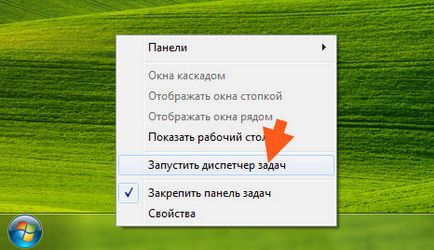
Мениджър се отваря, тя веднага ще отидете в раздела Изпълнение:
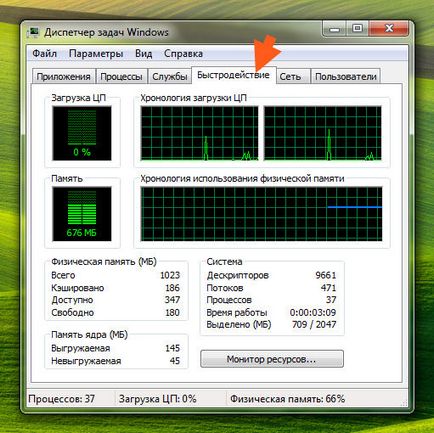
Виждате ли има с графики? Е, има и графика на натоварването на процесора, така че това само показва процентното натоварване Proca на. Срещу тази колона можете да видите диаграма или таблици, на който е написан на CPU Usage история. Тези графики, ето колко от тях са толкова много и ядра на процесора. Но все още има проблем, че Windows получава потоци от ядрото, за да видите колко теми и колко ядра, а след това аз ви посъветва да използвате CPU-Z безплатна програма.
В тези графики, както и изтегляне на Timeline, че може да изглежда като зареден процесор в реално време. Така че се надявам, че разбирате. Сега, как да разберете какъв вид програма зарежда CPU? Например, аз започвам WinRAR и там, включително ефективността на теста:
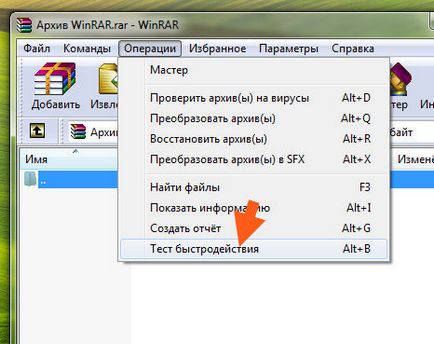
Това означава, че аз специално създадена Proca натоварване, а сега погледнете как да разберете кой натоварванията процесор. Управителят, отидете на раздела Процеси и там кликнете върху колона на процесора и внимателно наблюдавам, които имат най-голям интерес:
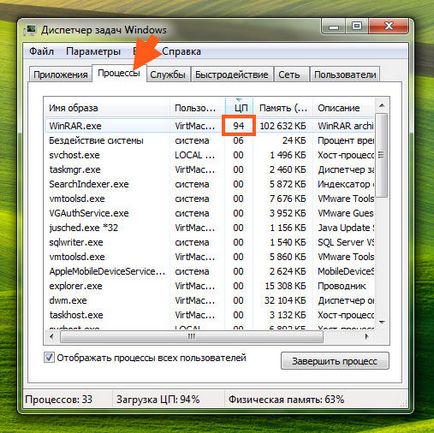
Е, това е, както можете да видите, че има лесен за разбиране на този процес и кораб WinRAR.exe процента! Ако не знаете какъв тип програма, можете да видите в графата Описание, обикновено е името на програмата. Но може да бъде такава, че тя е празна. След това щракнете с десния бутон върху процеса и да изберете, за да отворите място за съхранение, отворете папката, където процесът е започнал. Погледнете внимателно в името на папката, тя може да се предполага, че програмата за това. Е, ето един пример, тук е папката, където процесът е стартиран WinRAR.exe:
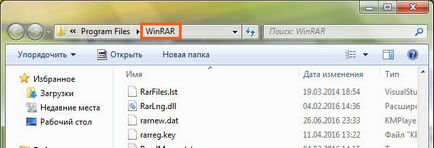
В горната част можете да видите името на отворената папка, в този случай, името е същото като името на програмата. Е, мисля, че всичко е ясно, че вече е бил.
В Windows 10, виж кой кораб процента малко по-лесно, има нужда от Управителя на раздела Процеси, кликнете върху графата CPU отляво в колоната Име ще се види, че по време на програмата, като цяло, всичко е почти също толкова удобно, след като всичко се прави:
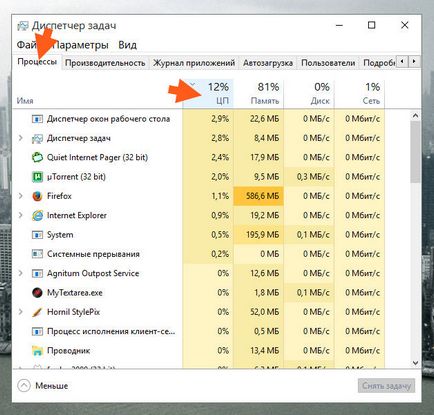
Е, като бонус, ще покаже как да се знае колко трябва и колко процесорни ядра потоци. Както написах, ако процентът поддържа Hyper-Threading технология, самият Windows е в мениджъра показва потока като ядро. Но има начин да се види как много теми, това е просто е малко досадно. Трябва да създадете всеки файл с норвежко разширение и отваряне ще бъде съобщение, че не можете да отворите вида, а след това, след като кликнете OK ще изскочи. Тук няма да има линия, която ще бъде показана Proca модел и колко ядра и колко логически процесори. Това е потокът!
През потоци, така че в Windows 10 вече е разделена, добре, че е налице дадено колко ядра и колко теми, сега гледам, когато каза поток (и сърцевината по-горе):
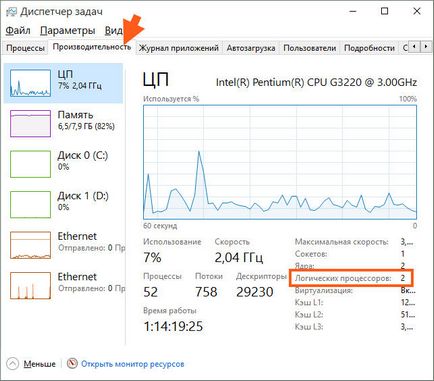
Въпреки това, напредналите потребители ще продължат да използват на CPU-Z полезността
CPU-Z изтегляне от интернет лесно, то почти всеки ъгъл, е безплатна и малка програма, той е лесен за инсталиране и не е необходимо и ако преносим версия. Само трябва да изтеглите и стартирате, че е като моя процесор Pentium G3220 и това показва, че използването на информацията е достатъчно:
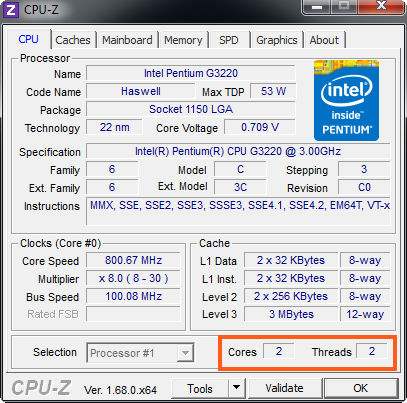
Сега можете да видите най-долу има ядра и теми, добре, така че това е ядрото и потоци! Това е толкова просто, CPU-Z е наистина много полезен инструмент
И все пак има AIDA64 полезност. тя показва много подробна за Стария желязо, но аз не знам защо той не показва колко теми? Голяма част от информацията, и колко теми не каза странно. Е, може би аз не съм намерил. но като всички изкопани ...
Е, момчета, всичко изглежда да бъде написана, надявам се да са ясни. Желая ти късмет в живота си, и по-малко проблеми с компютъра